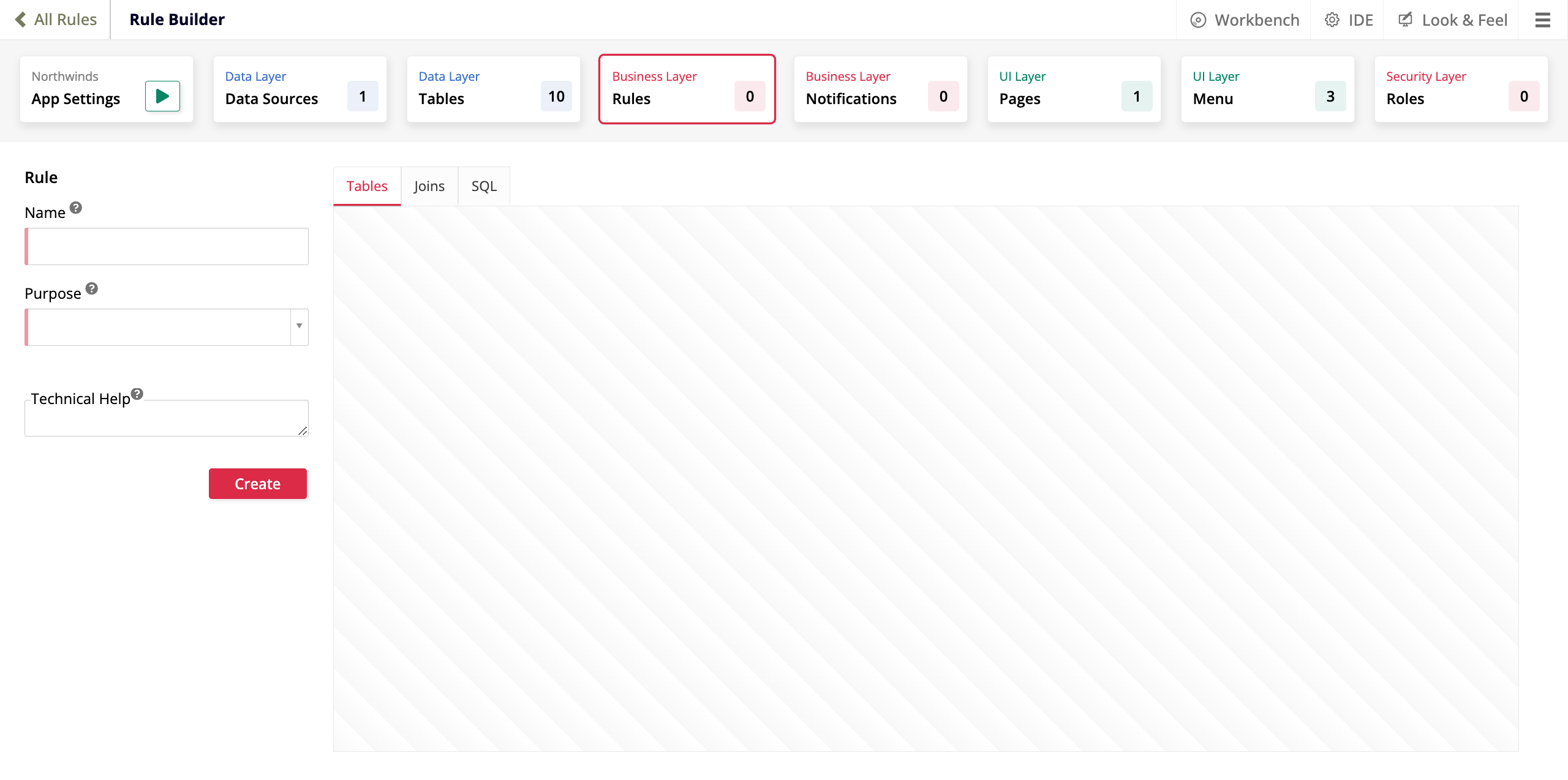Einführung in den App Builder - Lektion 3: Regeln erstellen
Dies ist die dritte Lektion der Einführung in den App Builder Tutorialreihe.
Geschäftsschicht
In der vorherigen Lektion haben wir eine Tabelle erstellt und konfiguriert, um die Daten unserer Anwendung zu speichern. Das haben wir in der ersten Schicht von App Builder gemacht: der Datenschicht. Das Speichern von Daten ist jedoch alles, was die Tabellen tun. Um es den Endbenutzern zu ermöglichen, diese gespeicherten Daten in irgendeiner Weise zu sehen oder damit zu interagieren, benötigen wir Geschäftsobjekte, auch Regeln genannt. Diese können in der Geschäftsschicht erstellt werden, an der wir jetzt arbeiten werden.
Erstellen eines Quellobjekts
Wir beginnen mit der Erstellung eines spezifischen Typs von Regel, die als Quellobjekt bezeichnet wird. Der Zweck dieser Regel besteht darin, den Inhalt einer bestimmten Tabelle in der Datenschicht Ihrer Anwendung offenzulegen. Um eines zu erstellen, folgen Sie diesen Schritten:
-
Greifen Sie auf Ihre Anwendung zu App Workbench zu.
-
Gehen Sie zum Tab Regeln und klicken Sie auf die Schaltfläche + Regel. Die Seite Regel-Builder öffnet sich:
-
Geben Sie im Feld Name den Namen
Region (Quelle)ein.Hinweis
Laut Benennungskonventionen von App Builder sollten die Regelbezeichnungen mit der Tabelle übereinstimmen, die sie ändern, wobei der Zweck in Klammern angegeben wird.
-
Wählen Sie im Feld Zweck Geschäftsobjekt aus.
-
Wählen Sie im Feld Ziel Region, die Tabelle, die wir zuvor erstellt haben.
-
(Optional) Geben Sie im Feld Technische Hilfe eine Beschreibung des Zwecks dieser Regel ein. Diese Informationen sind für die Endbenutzer nicht sichtbar; sie sollen anderen Entwicklern helfen.
-
Klicken Sie auf Erstellen.
App Builder wird die Regel erstellen. Danach wechselt der Bildschirm automatisch in den Bearbeitungsmodus für die neue Regel, sodass Sie die Konfiguration fortsetzen können.
Funktionalität für ein Quellobjekt einrichten
Wenn Sie eine neue Regel erstellen, wechselt der App Builder automatisch in den Bearbeitungsmodus dafür, und Sie können beginnen, Funktionen hinzuzufügen. Wenn Sie den Bearbeitungsmodus für die Region (Quelle)-Regel, die Sie gerade erstellt haben, verlassen haben, finden Sie sie im App Workbench > Regeln-Tab und doppelklicken Sie entweder auf die Zeile in der Liste oder klicken Sie auf das Stiftsymbol am Ende der Zeile, um erneut in den Bearbeitungsmodus zu gelangen.
Der Tabellen-Tab zeigt, wo die Regel ihre Daten bezieht. Obwohl Regeln nur die Daten in einer Tabelle (derjenigen, die Sie während der Regel Erstellung auswählen) ändern können, können sie Daten aus mehreren Tabellen abrufen. Die Regel, die wir jetzt erstellen, hat jedoch den Zweck, einfach zu zeigen, was in der Region-Tabelle enthalten ist, daher ist dies die einzige, die wir benötigen. Da wir die Region-Tabelle als Ziel unserer Regel ausgewählt haben, zeigt der App Builder sie bereits im Tabellen-Tab an, sodass wir sie nicht hinzufügen müssen.
Der nächste Schritt besteht darin, auszuwählen, mit welchen Spalten wir arbeiten möchten. Der App Builder wählt nicht automatisch alle Spalten aus den Tabellen aus, da es möglicherweise eine sehr große Anzahl davon gibt; daher müssen Sie die benötigten Spalten manuell auswählen:
-
Wählen Sie im Tabellen-Tab, in dem die Region-Tabelle angezeigt wird, die Kontrollkästchen für die Spalten RegionID und Region aus. Wählen Sie nicht die Spalten aus, die durch die Audit-Lite-Funktion erstellt wurden.
Sobald Sie beide Spalten ausgewählt haben, klicken Sie auf das Spalten-Panel, das jetzt ein (2) am Ende haben sollte, was angibt, wie viele Spalten Sie ausgewählt haben. Es sollte so aussehen:
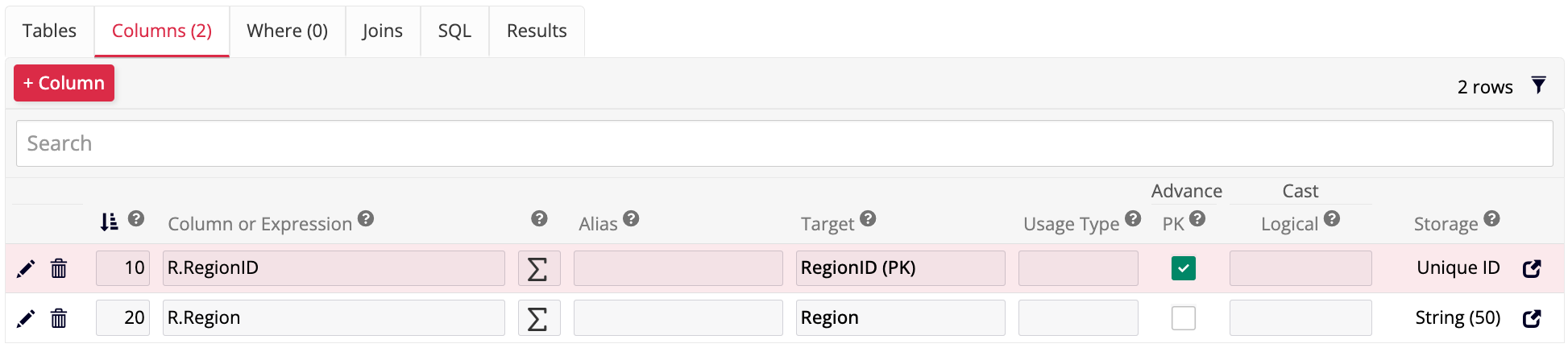
-
Klicken Sie auf die Ergebnisse-Schaltfläche im Regel-Panel, um sicherzustellen, dass die Ergebnisse korrekt angezeigt werden.
Hinweis
Es ist eine gute Praxis, während Sie eine Regel einrichten, regelmäßig auf die Ergebnisse-Schaltfläche zu klicken.
Übungszeit: Erstellen von Quellobjekten
Es ist Zeit, das Gelernte zu üben. Die Anwendung, die wir erstellen, benötigt Daten aus mehreren Tabellen, die in der Northwinds-Datenbank vorhanden sind. Gehen Sie die unten aufgeführten Tabellen durch und erstellen Sie Quellobjekte für jede, indem Sie die oben beschriebenen Schritte befolgen. Sie finden die + Regel-Schaltflächen auf der Startseite der App Workbench oder im Regeln-Tab.
-
Kategorie
-
Kunde
-
Mitarbeiter
-
Bestelldetail
-
Bestellung
-
Parameter
-
Produkt
Erstellen eines Listenobjekts
Jetzt erstellen wir eine weitere Art von Regel, die als Listenobjekt bezeichnet wird. Listenobjekte verwenden wir, um Dropdown-Menüs in unseren App Builder-Anwendungen zu erstellen. Listenobjekte sind recht einfach zu erstellen, da sie nur zwei Spalten benötigen: einen Primärschlüssel (PK) und einen Titel. Lassen Sie uns ein Listenobjekt basierend auf Kategorie erstellen, einer der Tabellen in der Northwinds-Datenbank. Befolgen Sie diese Schritte:
-
Gehen Sie zum App Workbench > Regeln-Tab und klicken Sie auf + Regel, wie wir es zuvor für das Quellobjekt gemacht haben.
-
Geben Sie im Feld Name den Namen
Kategorie (Liste)ein.Hinweis
Laut den Namenskonventionen von App Builder sollten die Namen der Listenobjekte mit der Tabelle übereinstimmen, aus der sie Daten abrufen, wobei das Wort "Liste" in Klammern steht.
-
Wählen Sie im Feld Zweck Liste aus.
-
Wählen Sie im Feld Ziel Kategorie aus.
-
Klicken Sie auf Erstellen.
-
Sobald App Builder die Regel erstellt hat, sehen Sie die Spalten der Tabelle Kategorie im Tab Tabelle aufgelistet, wo Sie auswählen können, welche Spalten verwendet werden sollen. App Builder wählt automatisch den Primärschlüssel der Tabelle aus, da dieser zur Identifizierung der Datensätze verwendet wird, aber Sie sollten eine Spalte (nur eine) mit menschenlesbaren Daten auswählen, die im Dropdown-Menü angezeigt wird, das dieses Objekt erstellen wird. Wählen Sie für diese Übung die Spalte Kategorie aus.
-
Verwenden Sie im Tab Spalten die Spalte Verwendungstyp, um App Builder anzugeben, wofür jede Spalte verwendet wird. Dies wird unseren Entwicklungsprozess später beschleunigen, da es ermöglicht, dass einige Felder automatisch ausgefüllt werden. Wählen Sie Schlüssel für die Spalte KategorieID und Titel für die Spalte Kategorie aus.
-
Klicken Sie im Regel-Panel auf Ergebnisse.
Das war's, wir haben ein Listenobjekt erstellt. Wenn Sie die obigen Schritte befolgt haben, sollte Ihr Spalten-Panel so aussehen:
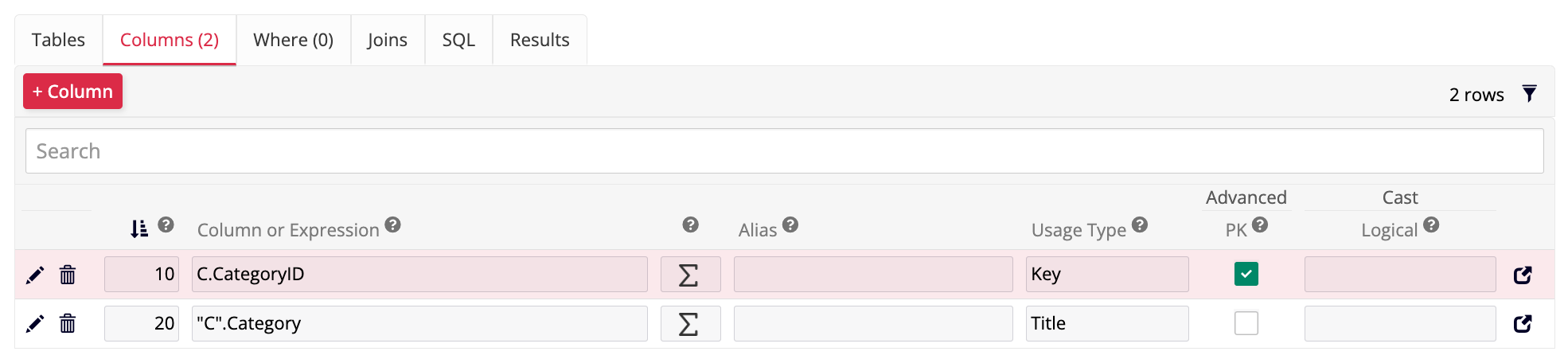
Übungszeit: Erstellen von Listenobjekten
Unsere Anwendung benötigt auch Listenobjekte, die auf mehreren der Tabellen in der Northwinds-Datenbank basieren. Um das Gelernte zu üben und die erforderlichen Objekte für die Anwendung zu erstellen, erstellen Sie Listenobjekte für die folgenden Tabellen:
-
Kategorie (oben erledigt)
-
Kunde
-
Bestellung
-
Produkt
Die Concat-Funktion
Beim Erstellen von Listenobjekten gibt es nicht immer eine Spalte in der Tabelle, die eine ideale Option für einen Titel darstellt, das heißt, die für Menschen lesbare Information, die letztendlich in der Benutzeroberfläche der Anwendung angezeigt wird. Zum Beispiel, im App Workbench > Tabellen-Tab, wählen Sie die Mitarbeiter-Tabelle aus und schauen Sie sich deren Ergebnisse an. Welche Spalte würden Sie wählen, wenn Sie ein Listenobjekt basierend auf dieser Tabelle erstellen möchten? Es gibt keine offensichtliche Wahl.
Es gibt jedoch eine FirstName- und eine LastName-Spalte, und das Kombinieren der Daten aus diesen könnte die beste Option sein. Dafür verwenden wir eine App Builder-Funktion: Concat().
Lassen Sie uns ein Listenobjekt basierend auf der Mitarbeiter-Tabelle erstellen. Befolgen Sie diese Schritte:
-
Gehen Sie zum App Workbench > Regeln-Tab und klicken Sie auf + Regel.
-
Geben Sie im Feld Name
Mitarbeiter (Liste)ein. -
Wählen Sie im Feld Zweck Liste aus.
-
Wählen Sie im Feld Ziel Mitarbeiter aus.
-
Klicken Sie auf Erstellen.
-
Sobald der App Builder die Regel erstellt hat, wird automatisch der Primärschlüssel ausgewählt. Um nun die Concat-Funktion zu verwenden, um die Spalten
FirstNameundLastNamezu einer zu kombinieren, gehen Sie zum Spalten-Tab und klicken Sie dort auf + Spalte. Der Dialog Spalte - Spalte hinzufügen öffnet sich: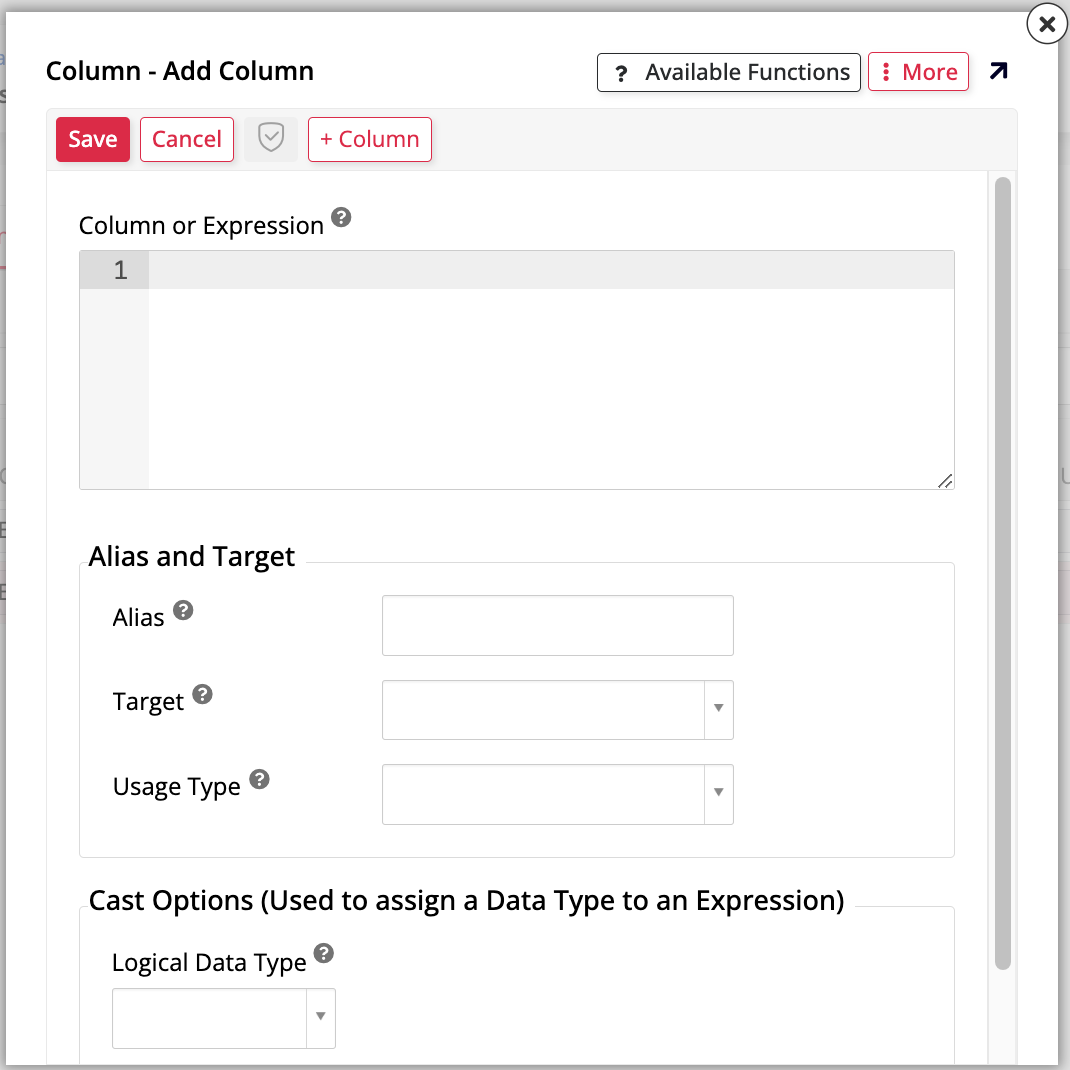
Hinweis
Es gibt auch einen + Spalte-Button im Tabellen-Tab. Er funktioniert auf die gleiche Weise.
-
Geben Sie im Textfeld Spalte oder Ausdruck die Spalten ein, die Sie kombinieren möchten. Wenn Sie mit der Eingabe des Namens einer Spalte beginnen, erscheint eine Liste von Optionen, aus der Sie die gesuchte auswählen können. Doppelte Pipes (
||) repräsentieren dieConcat()-Funktion. Denken Sie daran, einen Leerraum zwischen den SpaltenFirstNameundLastNamehinzuzufügen, damit das Endergebnis lesbar ist. Um diese beiden Spalten zu einer zu kombinieren, geben Sie ein:
E.Vorname||' '||E.Nachname
Weiterführende Informationen
-
Im Abschnitt Alias und Ziel geben Sie
Vollständiger Nameim Feld Alias ein. Dieses Feld identifiziert die neue Spalte, die Sie erstellen. -
Klicken Sie auf Speichern. Das Spalten-Panel sollte so aussehen:
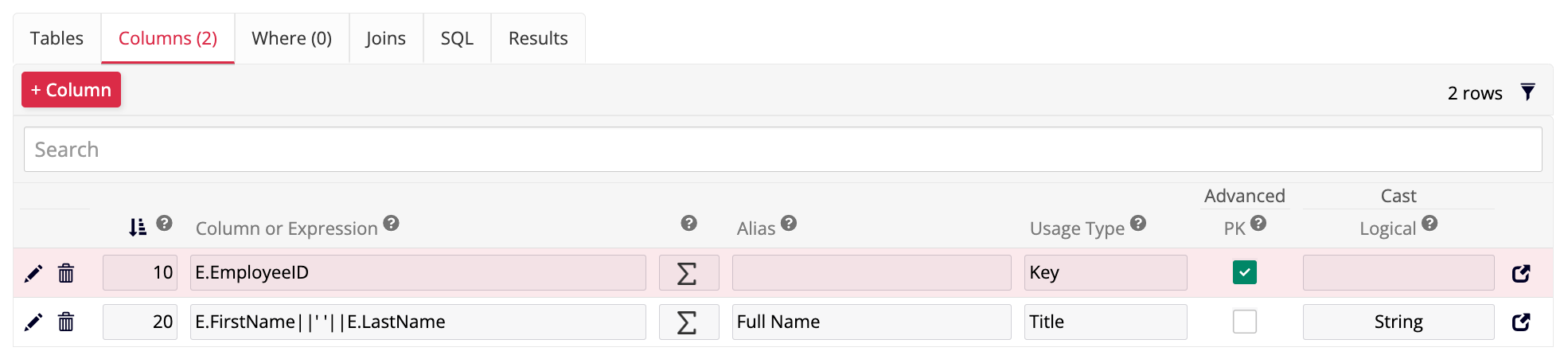
-
Klicken Sie auf Ergebnisse, um sicherzustellen, dass die neue Spalte
Vollständiger Namekorrekt angezeigt wird.
Regel-Erstellung beschleunigen
Sie haben bereits einige Quell- und Listenobjekte manuell erstellt, aber der App Builder bietet eine schnellere Möglichkeit, diesen Prozess durchzuführen. Mit dem Beschleuniger können Sie Regeln direkt aus der Datenebene erstellen, sodass der App Builder die Konfiguration einer Tabelle als Leitfaden verwenden kann, um daraus abgeleitete Regeln einzurichten:
-
Navigieren Sie zu App Workbench > Tabellen und öffnen Sie die Tabelle Region.
-
Im Tabellen-Panel gibt es einen Abschnitt mit dem Titel Beschleuniger. Klicken Sie auf die Schaltfläche In die Geschäftsebene veröffentlichen. Der App Builder wird um Bestätigung bitten, dass Sie versuchen, Geschäftsobjekte und Listenregeln zu erstellen. Klicken Sie auf Fortfahren.
Der App Builder benötigt einige Momente, um die beiden Regeln zu erstellen, dann wird Ihnen eine Bestätigungsnachricht angezeigt. Wenn Sie jetzt App Workbench > Regeln besuchen, sehen Sie, dass die Tabelle Region nun zwei darauf basierende Regeln hat. Diese sind identisch mit denjenigen, die Sie manuell für die anderen Tabellen erstellt haben.
Hinweis
Der Beschleuniger verwendet die allgemeinere Bezeichnung "Geschäftsobjekt" anstelle von "Quelle" in den Klammern des Quellobjekts. Dies hat keinen Einfluss auf die Funktionsweise.
Um auch den Beschleuniger zu üben, verwenden Sie ihn, um Regeln basierend auf den beiden verbleibenden Tabellen: Versender und Lieferant zu erstellen.
Überprüfung und Abschluss
Lassen Sie uns überprüfen, was wir in dieser Lektion gemacht haben. Wir haben mit den Tabellen begonnen, die wir in der vorherigen Lektion kennengelernt haben, und diese verwendet, um Geschäftsobjekte oder Regeln zu erstellen, die die Daten aus den Tabellen in der Benutzeroberfläche unserer Anwendung anzeigen können. Wir haben zwei Arten von Regeln kennengelernt und erstellt: Quellobjekte und Listenobjekte.
Jetzt sind wir bereit, zur dritten Entwicklungsstufe im App Builder überzugehen, der UI-Schicht. Gehe zu Lektion 4: Die UI-Schicht.